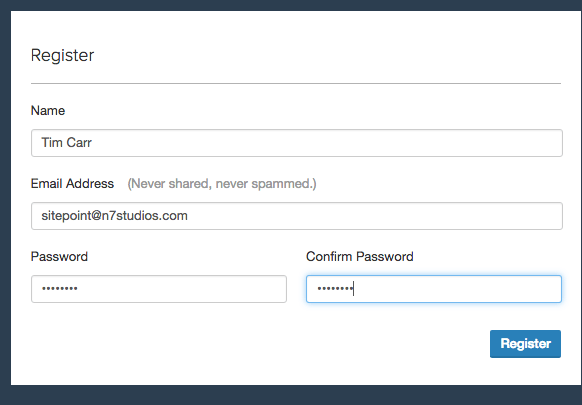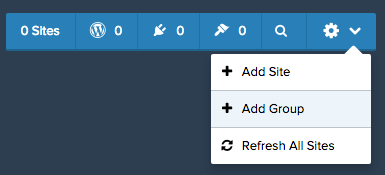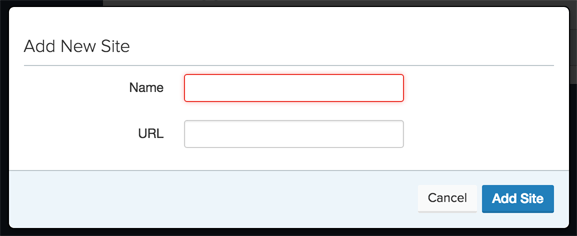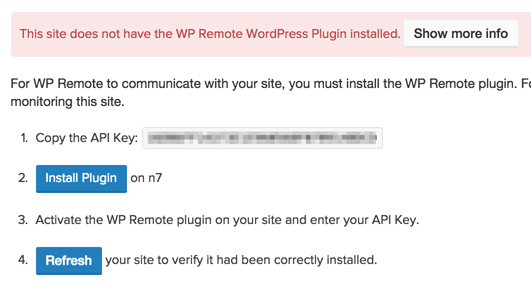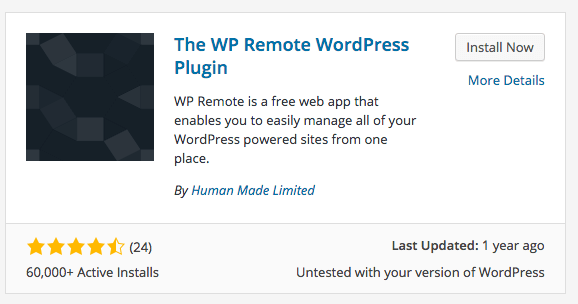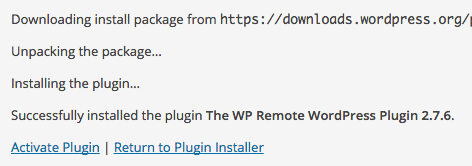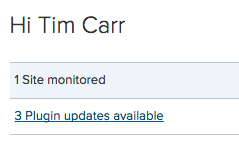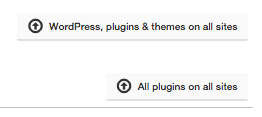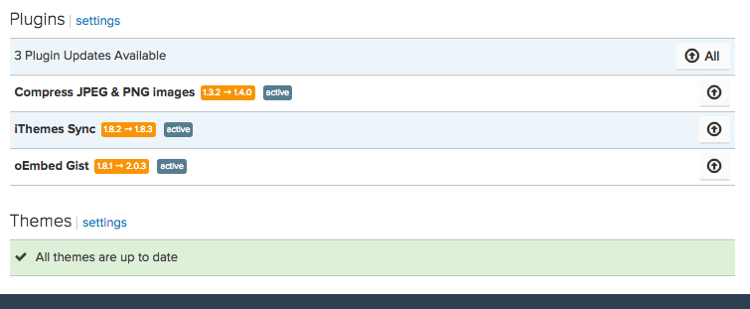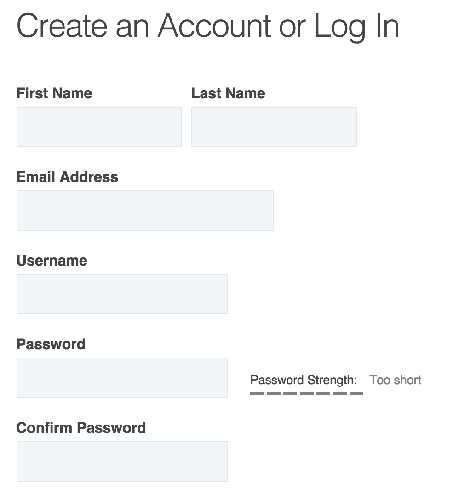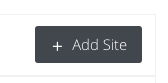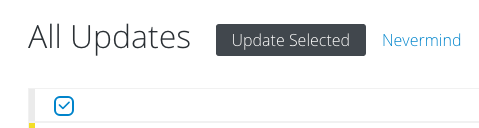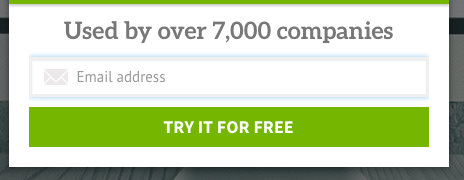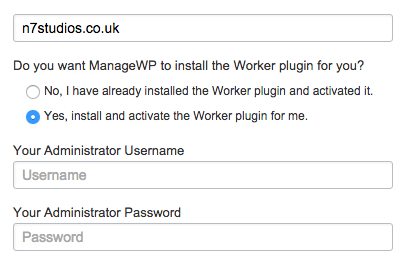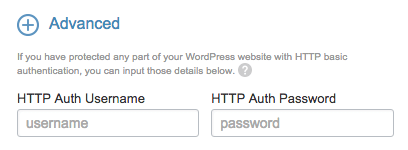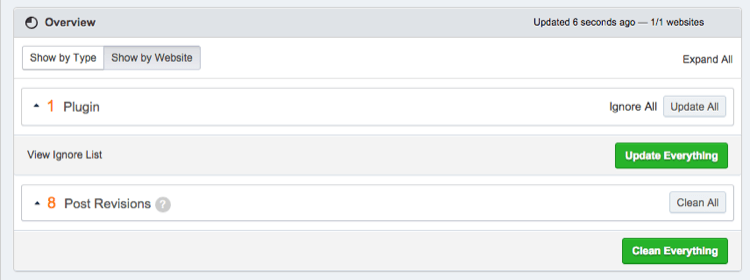Ранее мы уже говорили о том, как поддерживать WordPress с помощью резервного копирования, оптимизации, обновлений и использования централизованных панелей управления WordPress.
Сегодня мы рассмотрим некоторые из этих панелей управления WordPress более подробно, чтобы увидеть, как они помогают поддерживать WordPress в актуальном состоянии.
Что такое централизованная панель управления WordPress?
Централизованная панель управления WordPress позволяет управлять несколькими веб-сайтами WordPress из единого центрального интерфейса. Вместо того, чтобы заходить в интерфейс администрирования каждого сайта WordPress и обновлять свои темы и плагины, вы можете выполнять все эти операции на всех ваших сайтах WordPress из единого интерфейса.
Как централизованные информационные панели взаимодействуют с моим сайтом WordPress?
Практически для всех панелей управления WordPress требуется установить плагин WordPress и использовать ключ API для безопасного чтения вашей темы WordPress и информации о плагине. Этот же механизм используется, чтобы сказать WordPress обновить свои темы и плагины.
Все решения, которые мы рассмотрим сегодня, используют этот метод для связи: WP Remote, iThemes Sync и ManageWP. Есть и другие, но это некоторые из наиболее популярных вариантов.
WP Remote
WP Remote предоставляет бесплатный мониторинг неограниченного количества веб-сайтов WordPress.
Постановка на учет
Чтобы зарегистрироваться на WP Remote, посетите WP Remote и выберите опцию Добавить свой первый сайт . Затем введите свое имя, адрес электронной почты и пароль:
Настроить
После регистрации вы автоматически попадете на панель управления WP Remote. Отсюда давайте добавим наш первый сайт, нажав опцию Добавить сайт:
В появившемся модальном поле введите имя и URL вашего сайта.
Через некоторое время вы увидите некоторые инструкции на экране, описывающие, как установить плагин WP Remote WordPress на ваш сайт. Это позволяет WP Remote взаимодействовать с вашим сайтом, проверять наличие обновлений для ваших тем и плагинов и обновлять эти темы и плагины с центральной панели инструментов.
Запишите ключ API и нажмите кнопку «Установить плагин».
Это загрузит ваш интерфейс администрирования WordPress в новом окне / вкладке браузера, где вы можете войти. После входа в систему вы увидите знакомый экран добавления плагинов с плагином WP Remote WordPress. Нажмите кнопку Установить сейчас :
После установки нажмите « Активировать плагин» :
На экране появится уведомление с запросом вашего API-ключа. Если вы не скопировали это с панели управления WP Remote, откройте панель управления, чтобы получить ключ API.
После ввода ключа API нажмите « Сохранить ключ API» :
Если все работает, вы увидите сообщение об успехе в WordPress:
Вернувшись на панель мониторинга WP Remote, нажмите кнопку « Обновить» , чтобы WP Remote мог начать управлять вашим сайтом WordPress.
Обновления
Когда вы войдете в свою панель управления WP Remote, вы сможете увидеть количество доступных обновлений тем и плагинов:
Чтобы обновить свои темы или плагины, щелкните уведомление или вкладку «Обновления». Здесь у вас есть два варианта:
- WordPress, плагины и темы на всех сайтах : это вариант, позволяющий WP Remote обновить все темы и плагины на всех ваших веб-сайтах WordPress.
- Все плагины на всех сайтах. : Это опция, позволяющая WP Remote просто обновить все плагины на всех ваших веб-сайтах WordPress.
Чтобы обновить темы или плагины для отдельного сайта, щелкните отдельный сайт в левой боковой панели.
Затем вы увидите разбивку тем и плагинов, доступных для обновления для этой конкретной установки WordPress, с более детальным контролем для обновления всех тем, всех плагинов или отдельных тем и плагинов.
Плюсы и минусы
Плюсы:
- Простой, быстрый процесс регистрации
- Бесплатно для неограниченного количества сайтов WordPress
- Обновление одним кликом для всех тем и плагинов на всех сайтах
Минусы:
- Длительный процесс настройки, хотя это только один раз для каждого сайта
- Иногда сложнее увидеть, есть ли у сайта какие-либо обновления на боковой панели, по сравнению с iThemes Sync
iThemes Sync
iThemes Sync обеспечивает бесплатный мониторинг до 10 сайтов WordPress. Дополнительные сайты можно приобрести.
Постановка на учет
Регистрация на iThemes Sync требует нескольких шагов.
Во-первых, посетите iThemes Sync и нажмите на Управление 10 сайтами бесплатно! кнопка.
Затем вы пройдете через процесс проверки (но не волнуйтесь, за это нечего платить). Нажмите кнопку « Оформить заказ» , а затем введите свои данные, чтобы зарегистрировать учетную запись в iThemes.
По завершении вы увидите подтверждение, поблагодарившее вас за ваш платеж (хотя платить было не за что, так что не паникуйте!). Несмотря на то, что вы можете щелкнуть ссылку « Войти» для входа в систему, я обнаружил, что на самом деле это не вход в систему iThemes Sync, а вход в вашу учетную запись, где вы можете видеть свои предыдущие заказы.
Вместо этого давайте теперь перейдем к панели управления iThemes Sync , где вы можете войти с именем пользователя и паролем, использованными в процессе оформления заказа:
Настроить
После входа нажмите кнопку « Добавить сайт» в правом верхнем углу:
Введите адрес своего сайта WordPress, имя пользователя и пароль администратора и нажмите « Добавить сайт» :
iThemes Sync попытается войти в систему, используя предоставленную информацию, и в случае успеха автоматически установит плагин iThemes Sync WordPress, чтобы он мог взаимодействовать с вашим сайтом WordPress для удаленного обновления своих тем и плагинов.
Обновления
iThemes Sync позволяет вам просматривать Обновления ядра (это обновления самого WordPress), Обновления плагинов, Обновления тем или Все обновления на ваших сайтах WordPress, используя соответствующую кнопку в верхней части экрана.
Нажав кнопку Обновить, вы сможете просмотреть обновления, которые будут выполнены. По умолчанию выбраны все элементы для всех сайтов, поэтому, если вы хотите обновить все, просто нажмите кнопку Обновить выбранное :
Либо выберите обновления, которые нужно применить, а затем нажмите кнопку. Вы можете использовать эту опцию для выбора обновлений для каждого сайта или для определенной темы или плагина.
Еще одна особенность iThemes Sync — поддержка двухфакторной аутентификации (2FA). В целях безопасности это важно, так как если бы ваше имя пользователя и пароль iThemes Sync были скомпрометированы, хакеры могли потенциально управлять всеми вашими веб-сайтами WordPress (хотя они могли бы только выполнять обновления).
Плюсы и минусы
Плюсы:
- Быстрая настройка нового сайта — iThemes Sync будет выполнять установку плагинов и т. Д.
- Бесплатно до 10 сайтов WordPress
- Легко увидеть, какие сайты требуют обновлений
- Двухфакторная аутентификация (SMS)
Минусы:
- Процесс регистрации немного сбивает с толку
ManageWP
ManageWP обеспечивает бесплатный мониторинг до 5 доменов.
Постановка на учет
Чтобы зарегистрироваться на ManageWP, посетите https://managewp.com и нажмите кнопку « Давайте начнем». Затем введите свое имя, адрес электронной почты и пароль:
Настроить
После регистрации вы автоматически попадете на панель управления ManageWP. Отсюда давайте добавим наш первый сайт, введя доменное имя сайта WordPress, которым мы хотим управлять. Убедитесь, что вы также выбрали Да, установите и активируйте плагин Worker для меня. вариант, а затем введите имя пользователя и пароль администратора WordPress:
Примечание. Если вы защитили свою учетную запись для администрирования WordPress с помощью HTTP-аутентификации, ManageWP имеет действительно полезную функцию, позволяющую указать эти учетные данные. Нажмите « Дополнительно» и введите дополнительные данные для входа:
Обновления
Когда вы войдете в свою панель управления ManageWP, вы сможете увидеть общее количество обновлений тем и плагинов, доступных на панели «Обзор»:
Чтобы обновить все ваши темы и плагины, нажмите кнопку « Обновить все» :
Чтобы просмотреть доступные обновления для определенного сайта, щелкните домен сайта в левой боковой панели.
Затем вы можете использовать панель «Обзор» для обновления всех тем и плагинов для этого конкретного сайта:
Плюсы и минусы
Плюсы:
- Простой, быстрый процесс регистрации
- Бесплатно до 5 сайтов WordPress
- Поддерживает HTTP-аутентификацию
- Обновление одним кликом для всех тем и плагинов на всех сайтах
Минусы:
- Процесс регистрации сайта требует дополнительного шага по сравнению с iThemes Sync
Вывод
Все панели мониторинга WordPress, которые мы рассмотрели сегодня, предоставляют плагин WordPress и обновления тем в один клик, что позволяет легко управлять WordPress.
WP Remote позволяет управлять неограниченным количеством веб-сайтов WordPress, однако для настройки плагина WordPress для подключения каждого сайта к WP Remote требуется ручной процесс.
iThemes Sync обеспечивает поддержку до 10 веб-сайтов WordPress. Хотя первоначальный процесс регистрации состоит из нескольких этапов, добавление каждого сайта WordPress в iThemes Sync происходит быстро, а плагин WordPress автоматически устанавливается iThemes. Этот интерфейс является одним из самых простых в использовании, с четким указанием количества доступных обновлений.
Наконец, ManageWP обеспечивает поддержку до 5 веб-сайтов WordPress. Благодаря быстрой регистрации и процессу настройки веб-сайта WordPress, а также поддержке HTTP-аутентификации он идеально подходит для тех, кто хочет начать работу быстрее всего. Однако пользовательский интерфейс иногда может сбивать с толку, с большим количеством информации и доступных опций.